A logikai meghajtók a merevlemezt szektorokra osztják, amelyek mindegyikét külön-külön formázzák. Az embereknek gyakran szükségük van egy műveletre az ágazatok egyesítéséhez, hogy a szokásos módjukban végezhessék a munkát. Sajnos a szokásos Windows programok listája nem tartalmazza a merevlemez particionálására és partícióinak egyesítésére szolgáló segédprogramokat, ezért erre a célra továbbra is más gyártók programjait kell használnia.
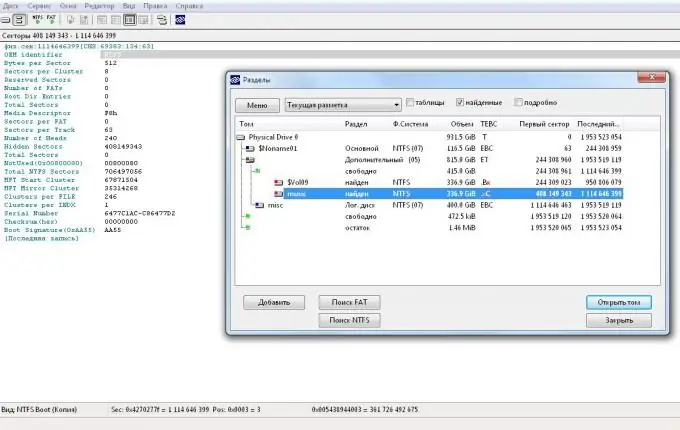
Szükséges
program a merevlemez szektorokra történő felosztására, például Acronis Disc Director
Utasítás
1. lépés
Töltse le az Acronis Disc Director szoftvert a gyártó hivatalos weboldaláról. A telepítést a varázsló utasításainak betartásával hajtsa végre.
2. lépés
Mentsen el minden fontos adatot.
3. lépés
Futtassa a programot. A megnyíló ablakban meglátja a merevlemez összes elérhető partícióját, kijelöli őket, és a bal oldali menüben kattintson a "Kötet egyesítése" parancsra. Ez az összes létező logikai meghajtót eggyé teszi.
4. lépés
A megjelenő új ablakban ellenőrizze a második részt. Amikor látja, hogy az ablak felső ablaktábláján az "Függőben lévő műveletek alkalmazása" gomb színe megváltozott, kattintson rá a műveletek végrehajtásához.
5. lépés
Indítsa újra a rendszert a program kérésére.
6. lépés
Ha nem sikerül a fent leírt módon egyesíteni a partíciókat, próbálkozzon a partíció nagyításának módszerével. Ehhez mentse el az összes adatot a logikai meghajtóról, amelyet a jövőben törölnie kell. Ha a programokat korábban telepítették rá, akkor ennek megfelelően telepítse újra őket, mivel a telepítőfájlok másolása nem eredményez semmit - az átvitel során már más címet kapnak.
7. lépés
Az Acronis program menüjéből törölje azt a részt, amely nem tartalmazza a szükséges információkat. Ez hozzárendeletlen területet hoz létre a korábbi logikai lemez méretében, ne feledje ezt az ábrát. Ha kettőnél több lemezt kell egyesítenie, ismételje meg a műveletet a többi partíción, és ne feledje, hogy törlésükkor a fájlok nem kerülnek mentésre.
8. lépés
Ugyanezen menü használatával növelje meg a logikai lemez méretét a felszabadított terület mennyiségével (a lemez fel nem osztott területeként jelenik meg). Ha korábban egynél több partíciót töröltek, akkor növelje az értéket a korábbi logikai lemezek méretének összegével megegyező összeggel. Indítsa újra a számítógépet.






